MathType怎么同时输入上下标
在数学公式中,上标和下票是非常常见的,它们经常出现在各种的数学公式中,尤其在变量比较多的时候,下标就会用得很多,而如果又涉及到很多运算过程时,上标也会出现,那么这种公式中的上下标同时出现的情况怎么用MathType编辑呢?下面就来介绍MathType上下标同时输入的编辑过程。
具体操作过程如下:
1.打开MathType公式编辑器这个软件,打开方式随意,按照自己的习惯即可。

打开软件进入编辑状态
2.输入所需的数学变量后,在MathType模板中选择上标和下标模板,在所列出的模板中选择"上标和下标"模板点击即可。也可以使用快捷键进行快速输入,其相应的快捷键是"Ctrrl+J"。

模板中选择"上标和下标"模板
3.在相应的虚框中输入相应的上标和下标。比如平方和序号12。
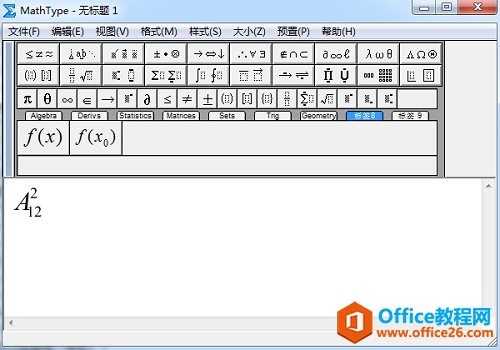
在虚框中输入相应的符号或数字
4.也可以使用"上标与下标"模板中的"上标和下标极限大型运算符"这个模板,只是这个模板通常运用公式比较复杂繁琐的时候。在有满足需要的时候可以采用这个模板,其它操作过程都是一样的。

使用"上标和下标极限大型运算符"示例
以上内容向大家介绍了MathType上下标同时输入时的编辑过程,其实操作过程很简单,只需要利用一个现有的模板就可以了。当然使用快捷键会使这个操作过程更加高效。
MathType怎么同时输入上下标的下载地址:
您可能感兴趣的文章
- 07-01word中使用黑白打印机打印彩色字体颜色太浅怎么办?
- 07-01word如何制作漂亮的封面
- 07-01Word数字序号如何设置自动调整
- 07-01如何设置不打开word也能预览文档内容
- 07-01在word中如何插入图片并随意放置
- 07-01在word中怎样使用格式刷
- 07-01如何删除word中的宏
- 07-01word中怎么编辑输入复杂公式
- 07-01怎样解决Word设置的行数与实际不同
- 07-01如何把word的英文和汉语字体分别设置


阅读排行
推荐教程
- 11-30正版office2021永久激活密钥
- 11-25怎么激活office2019最新版?office 2019激活秘钥+激活工具推荐
- 11-22office怎么免费永久激活 office产品密钥永久激活码
- 11-25office2010 产品密钥 永久密钥最新分享
- 11-22Office2016激活密钥专业增强版(神Key)Office2016永久激活密钥[202
- 11-30全新 Office 2013 激活密钥 Office 2013 激活工具推荐
- 11-25正版 office 产品密钥 office 密钥 office2019 永久激活
- 11-22office2020破解版(附永久密钥) 免费完整版
- 11-302023 全新 office 2010 标准版/专业版密钥
- 03-262024最新最新office365激活密钥激活码永久有效






